
Chromebook kan nå laste ned og installere Android-apper fra Google Play, og det fungerer ganske bra . Men ikke alle Android-apper er tilgjengelige i Google Play. Noen apper er tilgjengelige fra utenfor Google Play som APK-filer, og du kan installere dem på Chromebooken din med litt ekstra arbeid.
Dette fungerer bare hvis Chromebook har støtte for Google Play og Android-apper. I skrivende stund betyr det at du trenger en ASUS Chromebook Flip på dev-kanalen , med Android-apper aktivert .
Trinn 1: Sett Chromebooken din i utviklermodus
I SLEKT: Slik aktiverer du utviklermodus på Chromebooken din
Hvis du er vant til Android, vet du at du må aktivere alternativet "Ukjente kilder" for å installere apper som ikke er tilgjengelige i Google Play. Dette alternativet er imidlertid skjult og normalt ikke tilgjengelig på Chrome OS.
For å få tilgang til dette alternativet, må du sette Chromebooken din i utviklermodus (som er annerledes enn å være på Chromes dev-kanal –Du må gjøre begge deler for å sidelaste Android APK-er). Dette er den samme bryteren du må snu hvis du vil installere et mer tradisjonelt Linux-skrivebord - som Ubuntu - ved siden av Chrome OS. Følg guiden vår til sette Chromebook i utviklermodus for å deaktivere OS-bekreftelse.
Merk at dette vil tørke lagringsplassen på Chromebooken din, så du må konfigurere den fra bunnen av etterpå. Imidlertid er praktisk talt alt på Chrome OS synkronisert online uansett, så det bør ikke ta for lang tid.
I SLEKT: Slik får du tilgang til eksperimentelle funksjoner i Chrome (og på Chromebooks)
Utviklermodus betyr også at du vil se en skummel advarselsskjerm hver gang du starter, og du må trykke Ctrl + D for å hoppe over den. Dessverre ser det ikke ut til å være noe å komme rundt denne begrensningen. Kanskje vil Google løfte denne grensen i fremtiden og tillate sideloading APK-er uten å deaktivere OS-bekreftelsesfunksjonen.
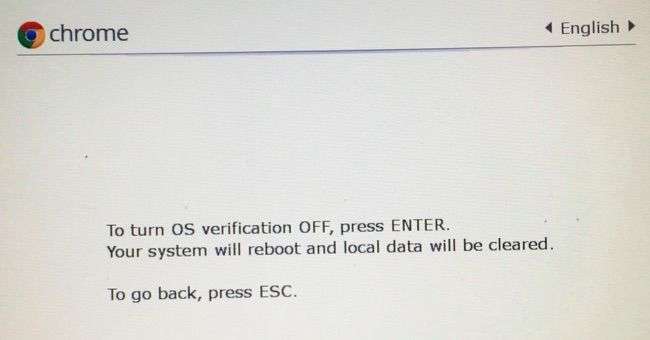
Trinn to: Aktiver ukjente kilder
Du må nå aktivere apper fra "Ukjente kilder" på Android-innstillingsskjermen på Chromebook. For å få tilgang til det, åpne Chrome OS-innstillingsskjermbildet og klikk på "Appinnstillinger" -linken under Android-apper.
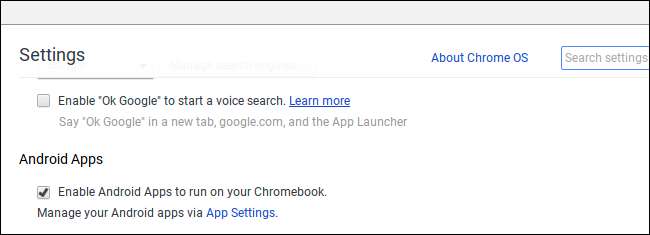
Innstillinger-skjermen til Android åpnes i et vindu på Chromebooken din. Klikk eller trykk på alternativet "Sikkerhet".
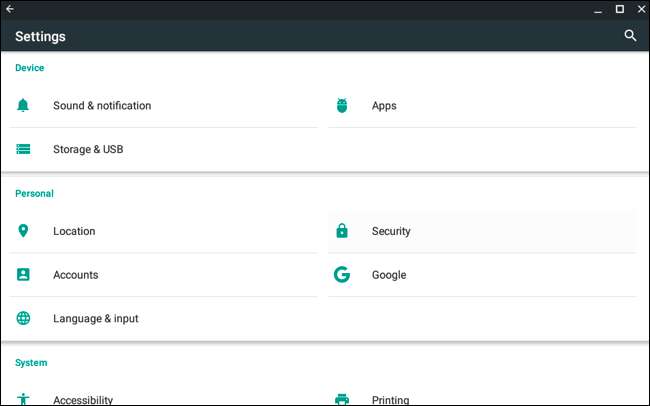
Aktiver alternativet "Ukjente kilder" under Enhetsadministrasjon. Du får se en advarsel om at du må være forsiktig med hva du laster ned og installerer.
Hvis du ikke ser alternativet Ukjente kilder her, er ikke Chromebooken din i utviklermodus. Dette alternativet vises bare her når Chromebook er i utviklermodus, så prøv å gå gjennom trinn 1 igjen.
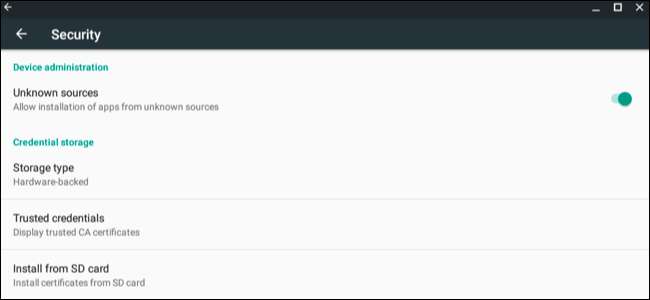
Trinn tre: Installer APK-filen
Nå kan du installere en app fra en APK-fil. Først laster du ned APK-filen til Chromebook og lagrer den i nedlastingsmappen.
Du kan forvente at du bare kan dobbeltklikke eller laste inn en APK-fil fra Chrome-appen Files, men det fungerer ikke. Du ser bare en feilmelding som sier "Denne filtypen støttes ikke."
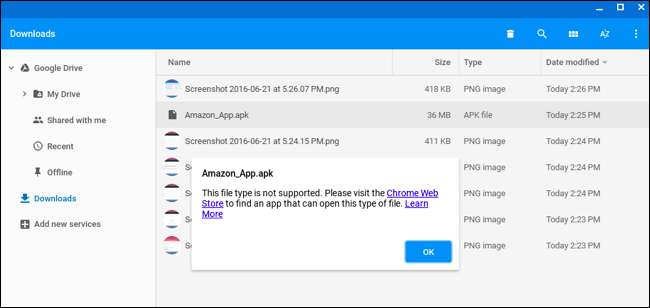
I SLEKT: Slik bruker du Android 6.0s innebygde filbehandling
Du trenger en Android-filadministrasjonsapp for å installere APK-er. Start Google Play og installer en filadministrasjonsapp. Vi liker Solid Explorer , men det er mange andre alternativer. (Av en eller annen grunn, Android's innebygde filbehandling-app lar deg ikke åpne og installere APK-filer.)
Start filbehandlingsappen du lastet ned, skriv inn "Last ned" -mappen, og åpne APK-filen. Velg "Package Installer" -appen, og du blir bedt om å installere APK-en, akkurat som på en Chromebook.
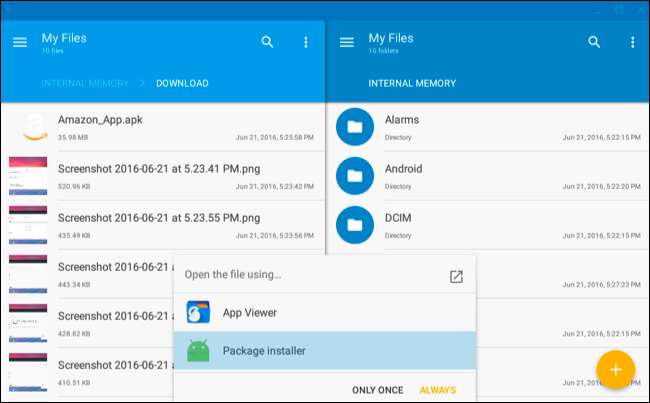
Apper du installerer fra APK-filer, fungerer akkurat som en Android-app du laster ned fra Google Play, og får egne vinduer, hurtigstarter for hurtigstarter og ikon på oppgavelinjen.

Som på en faktisk Android-smarttelefon eller et nettbrett, bør du være forsiktig med hvilke apper du sidelaster i APK-form. Det er ondsinnede apper der ute, og sideloading av en piratkopiert app eller et spill er en vanlig måte å få Android-malware på. Bare last ned og installer apper fra kilder du stoler på.







